FoneGeek iOS Systemwiederherstellungstool für Windows und Mac (in 3 Schritten)
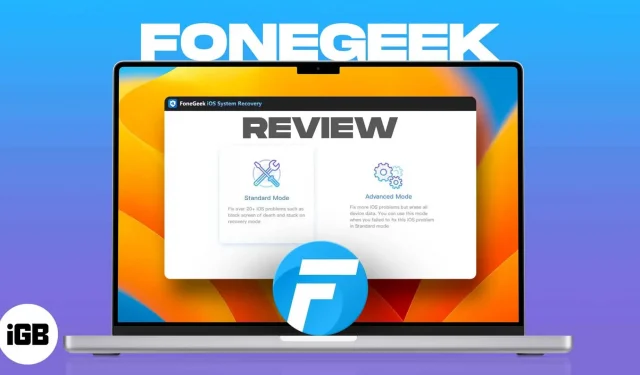
Das FoneGeek iOS System Recovery Tool für Windows und Mac hilft Benutzern, jedes Problem mit ihrem iPhone und iPad ohne Datenverlust zu lösen. Es ist eine zuverlässige Lösung für jeden Anfänger und Profi.
Profis
- Kein Datenformat erforderlich
- Einfach zu bedienende Oberfläche
- Klare Anweisungen
Minuspunkte
- Unterstützt Windows 11 nicht
- Monatliche Plankosten
Preis: Monatsplan ab 23,95 $.
Egal was passiert, ein kaputtes iPhone oder iPad ist einer der schlimmsten Albträume. Und wenn Sie es gerade leben, sind Sie bei uns genau richtig. FoneGeek iOS System Restore versprach, über 200 Systemprobleme zu beheben.
Und ich habe es einem Schleudergang unterzogen, um es zu testen und zu bewerten. Das Tolle daran ist, dass man kein Experte sein muss, um ein Problem zu beheben. Außerdem können Ihre iPhone-/iPad-Daten gespeichert werden. Schauen wir uns also an, wie FoneGeek helfen kann.
FoneGeek iOS System Recovery Review: Alles, was Sie wissen müssen
Wenn Ihr iOS-Gerät beim Apple-Logo, im DFU-/Wiederherstellungsmodus oder sogar auf einem schwarzen oder weißen Todesbildschirm hängen bleibt, ist FoneGeek ein würdiger Kandidat, um all diese Probleme zu lösen.
Mit nur zwei Optionen auf dem Startbildschirm ist dies das einfachste iOS-Wiederherstellungsprogramm, das ich je gesehen habe. Bemerkenswert ist, dass unmittelbar nach dem Start zwei Optionen für die Systemwiederherstellung verfügbar sind, der Standard- und der erweiterte Modus.
- Standardmodus: Behebt Probleme wie einen schwarzen Bildschirm beim Tod und das Hängenbleiben im DFU-Modus oder Wiederherstellungsmodus. Ohne Daten zu löschen.
- Erweiterter Modus: Wenn der Standardmodus nicht funktioniert, kommt nur dieser ins Spiel. Aber es löscht alle Daten.
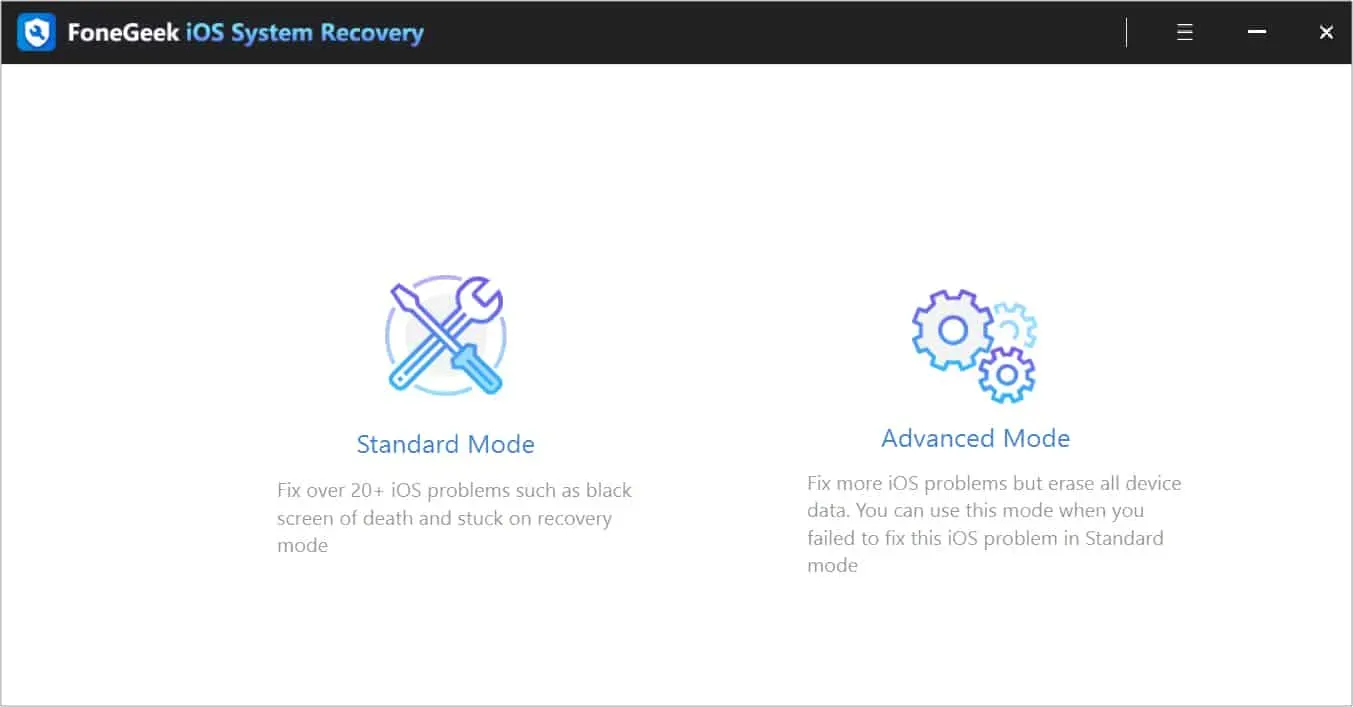
Ich glaube, ich habe (wiederholt) deutlich gemacht, dass FoneGeek einfach zu bedienen ist. Schauen wir uns nun den Beweis dieser Behauptung an.
So verwenden Sie FoneGeek iOS System Recovery, um Ihr iPhone oder iPad zu reparieren
Mit der Software können Sie ein ausgefallenes iOS-Gerät in nur 4 Schritten reparieren.
- Führen Sie das Programm aus und wählen Sie den Standard- oder den erweiterten Modus.
- Verbinden Sie Ihr iOS-Gerät mit einem Datenkabel im DFU-Modus. Befolgen Sie die Anweisungen auf dem Bildschirm, um Ihr Gerät in den DFU-Modus zu versetzen.
- Wenn Ihr Telefon im DFU-Modus erkannt wird, werden Sie aufgefordert, die Firmware für das Gerät herunterzuladen.
- Klicken Sie nach dem Herunterladen in der Eingabeaufforderung auf „Jetzt reparieren“. Dann läuft alles automatisch ab.
Es ist wirklich so einfach. Ich sollte jedoch erwähnen, dass auf Ihrem Computer die neueste Version von iTunes installiert sein muss. Andernfalls wird Ihr DFU-Modus nicht erkannt.
Ich finde es toll, dass Sie die nötige Hilfe erhalten, da Ihnen klar erklärt wird, wie Sie Ihr iPhone in den DFU-Modus oder Wiederherstellungsmodus versetzen (verfügbar für alle iPhone-Modelle). Dies macht es auch Einsteigern leicht, ihre iOS-Geräte zu nutzen und aufzupeppen.
Unterstützte Geräte
FoneGeek hilft Ihnen auf beiden Seiten, wenn Sie Windows oder Mac verwenden. Sie verfügen über Wiederherstellungssoftware für beide Betriebssysteme.
iOS-Geräte
- iPhone: iPhone 14, iPhone SE 3/2, iPhone 13 (mini), iPhone 13 Pro (max), iPhone 12 (mini), iPhone 12 Pro (max), iPhone 11, iPhone 11 Pro (max), iPhone XS ( Max), iPhone X/XR, iPhone 8 (Plus), iPhone 7 (Plus), iPhone 6s (Plus) und iPhone 6 (Plus).
- iPad: iPad Pro 5/4/3/2/1, iPad Air 5/4/3/2/1, iPad mini 6/5/4/2/1 und iPad 9/8/7/6/5/4 /3/2/1.
- iPod Touch: iPod touch 7, iPod touch 6, iPod touch 5, iPod touch 4, iPod touch 3, iPod touch 2, iPod touch
iOS-Versionen – iOS 16, iOS 15, iOS 14, iOS 13, iOS 12, iOS 11, iOS 10, iOS 9, iOS 8, iOS 7.
Warum FoneGeek Recovery?
Bei iGeeksBlog liegt uns der Komfort unserer Benutzer am Herzen. Wenn wir also das Gefühl haben, dass sie Hilfe oder Tools benötigen, stellen wir ihnen jederzeit die Anleitung und Anleitung zur Verfügung, die wir können.
Die Wiederherstellung des iOS-Systems von FoneGeek verlief vollständig im Einklang mit den Vibrationen. Es ist einfach zu bedienen und bietet eine einfache und fast sichere Möglichkeit, Ihr iPhone oder iPad wiederherzustellen. Hier sind einige wichtige Funktionen, die mir an der Software gefallen haben:
- Offene Schnittstelle.
- Gut bebilderter Leitfaden für alles, was wir brauchen.
- Verschiedene Abschnitte für Generationen von iOS-Geräten.
- Automatische Erkennung der Geräte-Firmware.
- Bietet Datensicherheit.
Alles in allem ist die iOS-Wiederherstellungssoftware von FoneGeek eine gute Wahl für alle, die ihr iOS-Gerät wiederherstellen möchten. In den meisten Fällen werden sogar Ihre Daten extrahiert, es handelt sich also um eine Win-Win-Situation. Wenn Sie Ihr iOS-Gerät aufpeppen möchten, sollten Sie es unbedingt ausprobieren.
Preise
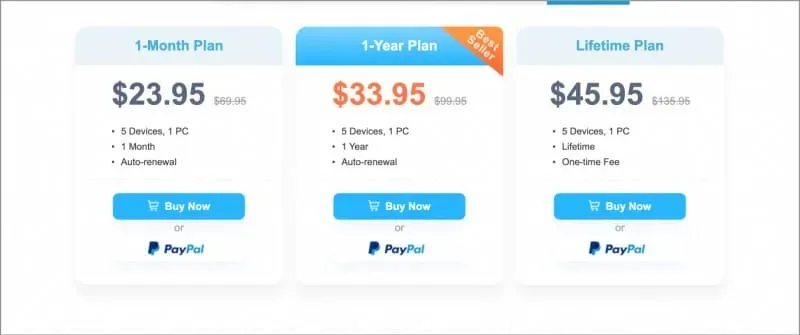
Bemerkenswert ist, dass das monatliche Abonnement etwas teurer ist, insbesondere wenn Sie eine einmalige Nutzung wünschen. Wenn Sie sich jedoch für den Jahres- oder Lebenszeitplan entscheiden, ist dieser relativ günstiger (sogar als die Konkurrenz).


Schreibe einen Kommentar